Experimentar que WhatsApp no envía mensajes puede ser una situación frustrante en nuestra era de comunicación instantánea. Este problema, aunque común, tiene múltiples causas y soluciones posibles. En esta guía exhaustiva, analizaremos detalladamente todos los factores que pueden impedir el envío de mensajes y te proporcionaremos soluciones prácticas para cada escenario.
Diagnóstico inicial: Identificando el problema
Cuando WhatsApp no envía mensajes, lo primero es determinar el alcance del problema. ¿Ocurre con todos tus contactos o solo con algunos? ¿Los mensajes no se envían o no se reciben? ¿El problema afecta solo a mensajes con archivos adjuntos? Responder estas preguntas te ayudará a identificar si se trata de un problema general de la aplicación, de tu conexión, o específico de ciertos chats.
Problemas de red: La causa principal
En el 80% de los casos donde WhatsApp no envía mensajes, el culpable es una conexión a internet deficiente. WhatsApp requiere una conexión estable con al menos 2G para mensajes de texto y 3G/4G para multimedia. Prueba estos pasos: activa el modo avión durante 30 segundos y desactívalo, cambia entre WiFi y datos móviles, reinicia tu router, o muévete a una zona con mejor cobertura. Verifica también que no tengas límites de datos activados en tu dispositivo.
Configuración incorrecta de fecha y hora
Un problema frecuente pero pasado por alto cuando WhatsApp no envía mensajes es la configuración incorrecta de fecha y hora en tu dispositivo. WhatsApp sincroniza los mensajes usando la hora del sistema. Ve a Ajustes > Sistema > Fecha y hora y activa «Usar hora proporcionada por la red» o «Automatizar fecha y hora». En iOS, ve a Ajustes > General > Fecha y Hora y activa «Establecer automáticamente».
Actualizaciones pendientes y problemas de versión
Si WhatsApp no envía mensajes, podría deberse a que estás usando una versión desactualizada. Las versiones antiguas pueden perder compatibilidad con los servidores. Ve a Google Play Store o App Store, busca WhatsApp y pulsa «Actualizar». También considera que algunas versiones beta pueden tener bugs. Si el problema comenzó tras una actualización, prueba instalar una versión anterior temporalmente.
Problemas específicos con contactos
Cuando WhatsApp no envía mensajes a un contacto específico, verifica: 1) Si has sido bloqueado (no verás su última conexión ni estados), 2) Si el número está correctamente guardado con código de país, 3) Si el contacto cambió de número. Prueba enviar mensaje desde otro número o aplicación para descartar problemas del receptor. En grupos, verifica si te han eliminado o silenciado.
Problemas de almacenamiento y caché
WhatsApp necesita espacio libre para operar. Si tu almacenamiento está al 95% o más, WhatsApp no envía mensajes correctamente. Libera espacio borrando medios no necesarios. También limpia el caché: en Android ve a Ajustes > Aplicaciones > WhatsApp > Almacenamiento > Borrar caché. En iOS, reinstala la app. Considera activar el almacenamiento en Google Drive/iCloud para backups.
Solución definitiva: Reinstalación controlada
Si después de probar todo WhatsApp no envía mensajes, el último recurso es una reinstalación limpia: 1) Haz backup manual en Ajustes > Chats > Copia de seguridad, 2) Desinstala WhatsApp, 3) Reinicia tu dispositivo, 4) Reinstala WhatsApp desde la tienda oficial, 5) Restaura tu backup. Este proceso resuelve la mayoría de problemas persistentes sin perder tus conversaciones.
Preguntas frecuentes sobre WhatsApp no envía mensajes
1. ¿Por qué mis mensajes muestran un reloj y no se envían?
Indica que WhatsApp no puede establecer conexión con los servidores. Revisa tu internet.
2. ¿Cómo saber si el problema es de mi teléfono o de WhatsApp?
Prueba con otra app de mensajería o verifica downdetector.com para ver reportes globales.
3. ¿WhatsApp Web afecta el envío de mensajes?
Puede causar conflictos de sesión. Cierra sesión en todos los dispositivos y vuelve a iniciar.
4. ¿La batería baja impide enviar mensajes?
Algunos teléfonos limitan funciones con batería crítica. Conéctate a corriente e intenta.
5. ¿Puede ser problema del operador móvil?
Sí, algunos operadores bloquean servicios. Prueba con WiFi o otro operador.
6. ¿Los mensajes pendientes consumen datos?
Solo durante los intentos fallidos de envío, el consumo es mínimo.
7. ¿Cómo forzar el envío de mensajes atascados?
Borra el mensaje pendiente y reenvíalo, o reinicia tu conexión.
8. ¿Las llamadas por WhatsApp afectan los mensajes?
Pueden saturar tu ancho de banda. Termina llamadas para probar envío.
9. ¿WhatsApp Business tiene límites de envío?
Sí, para mensajes masivos. Los chats individuales no deberían afectarse.
10. ¿Qué hago si solo falla con un contacto?
Verifica bloqueos mutuos, formato del número, o pídele que revise su WhatsApp.
11. ¿Los archivos grandes no se envían?
WhatsApp tiene límite de 100MB. Comprime archivos o usa enlaces de Drive/Dropbox.
12. ¿Restaurar un backup afecta el envío?
No debería, pero un backup corrupto podría causar problemas generales.
13. ¿Puede ser virus en mi teléfono?
Poco probable, pero ejecuta un antivirus si sospechas de malware.
14. ¿Las actualizaciones del sistema operativo afectan?
Sí, versiones muy antiguas pueden tener incompatibilidades con WhatsApp.
15. ¿Los mensajes temporales se envían diferente?
El mecanismo es idéntico, solo cambia su persistencia en el chat.
16. ¿Puede ser problema de la tarjeta SIM?
Sí, prueba con otra SIM o activa WiFi calling si tu operador lo permite.
17. ¿La versión beta tiene más problemas de envío?
Las versiones beta pueden contener bugs no detectados en la versión estable.
18. ¿Cómo evito que vuelva a ocurrir?
Mantén WhatsApp actualizado, espacio libre suficiente y monitorea tu conexión.
19. ¿Qué significa el check gris en WhatsApp?
Indica que el mensaje salió de tu dispositivo pero no llegó a los servidores.
20. ¿Debo contactar a soporte de WhatsApp?
Sí, si el problema persiste después de probar todas las soluciones básicas.
Resolver el problema cuando WhatsApp no envía mensajes generalmente implica un proceso de eliminación sistemática: verificar la conexión a internet, asegurar que la aplicación esté actualizada, comprobar la configuración de fecha/hora, y finalmente considerar una reinstalación limpia. La buena noticia es que en la gran mayoría de casos, el problema puede solucionarse siguiendo estos pasos metodológicos. Recuerda que mantener tu dispositivo en buenas condiciones (con espacio suficiente y sistema operativo actualizado) es clave para prevenir muchos de estos inconvenientes en el futuro.




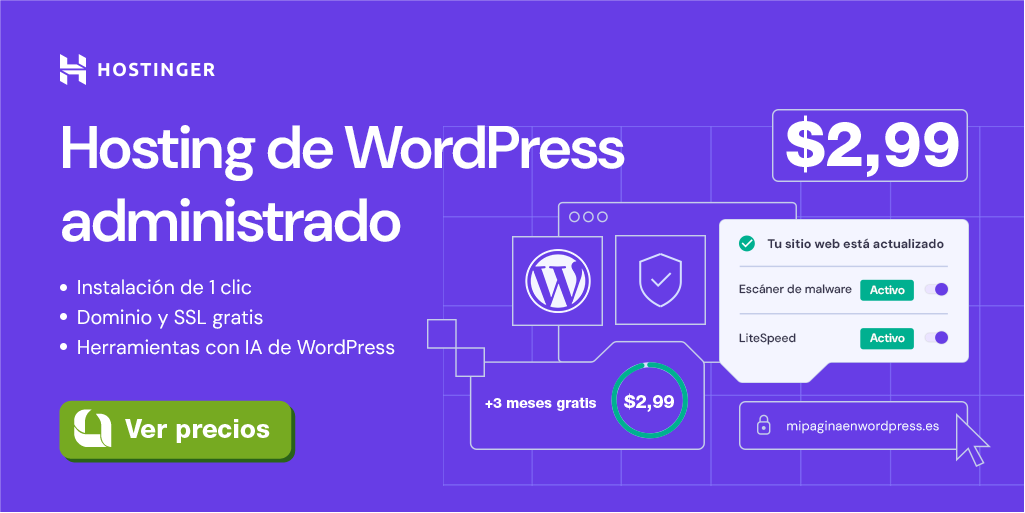
Leave a Comment